

拥有一台多系统支持的盒子是什么体验?
描述
很多搞机爱好者都热衷于给自家的安卓盒子刷各种民间修改的第三方盒子来拓展适用场景。也有很多人专门去海鲜市场捡“垃圾”,跟着大佬提供的教程来刷改版固件来获得满足感。但这类产品很多是“矿难”的淘汰品,或者是已经没有售后的库存货,完全没有保障,再者,很多民间修改固件只是在能用,并没到好用的级别。这时候我就在想,如果能有款官方提供多系统维护更新的智能盒子,那岂不美哉。但现实是,这类智能盒子类产品甚至可以做到硬件不怎么赚钱也要牢牢锁死系统,它们是靠里面的内容来赚钱。就如同如今的各种游戏本身不花钱,但里面需要你交钱才能真正的玩下去。在这种大环境下,竟然出现了一款官方适配多系统的开放类盒子产品,官方甚至用迷你主机来定义,我真的很期待它的上手体验。开箱|外观 这款来自StationPC的产品,官方定义为Geek Mini PC,包装上相当简洁,在正面并没有介绍它的各项卖点,或许PC这个字眼就已经是最大的亮点。
这款来自StationPC的产品,官方定义为Geek Mini PC,包装上相当简洁,在正面并没有介绍它的各项卖点,或许PC这个字眼就已经是最大的亮点。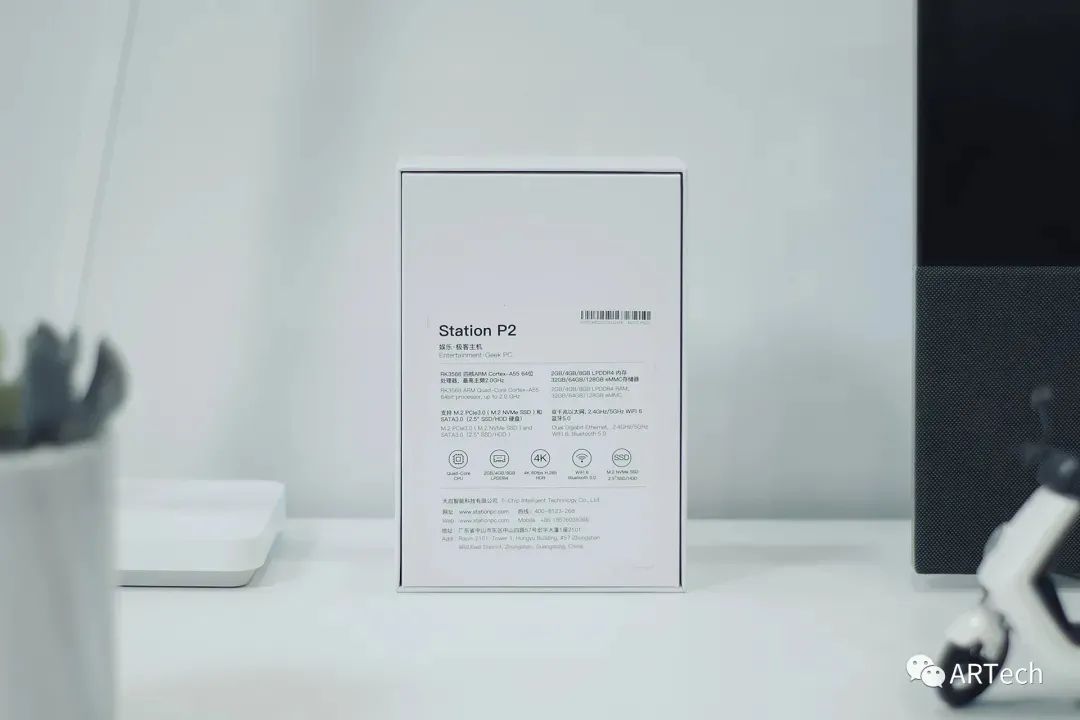 背后,可以看到这款型号为Station P2,是它家最新的主打系列。上面也罗列了相关配置信息,在背后终于找到了我这款P2的具体版本,为4G/32G+512G版本。
背后,可以看到这款型号为Station P2,是它家最新的主打系列。上面也罗列了相关配置信息,在背后终于找到了我这款P2的具体版本,为4G/32G+512G版本。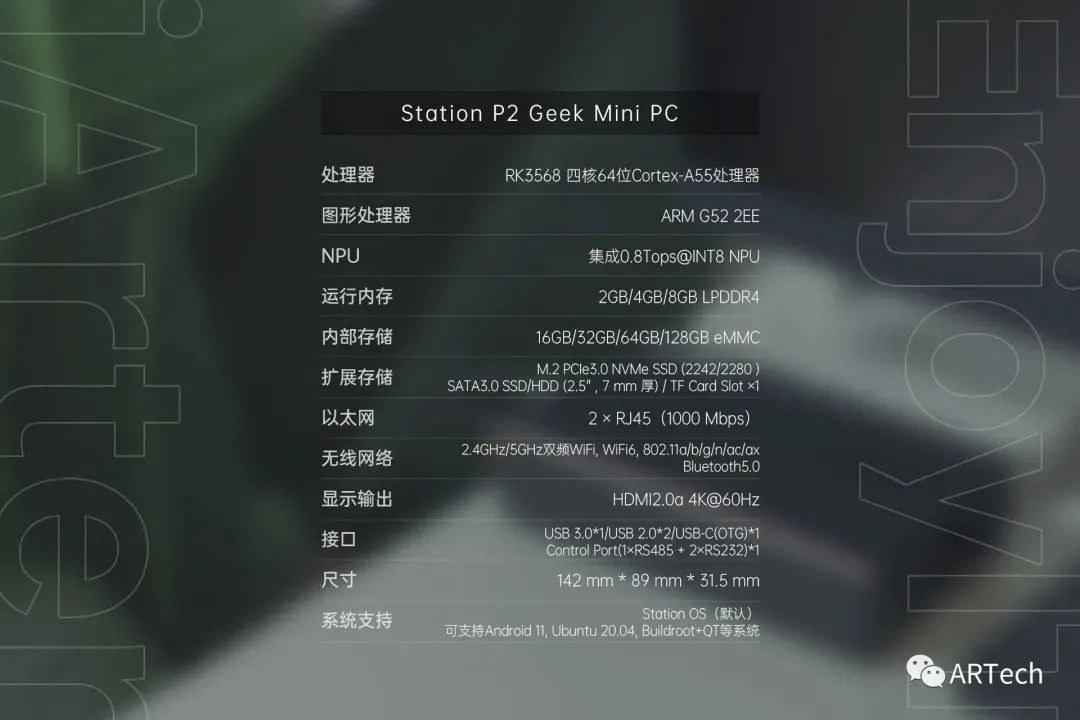 开箱前汇总我整理的相关参数,搭载的是RK3568,相比以往产品制程更为领先,并且在PCIE 3.0 与PCIE 2.0 方面有所加强。RK3568还支持3x SATA3.0标准,所以这台迷你主机支持扩展的2.5寸硬盘仓。我这台4+32G版本直接有预装了一块512G的SSD。
开箱前汇总我整理的相关参数,搭载的是RK3568,相比以往产品制程更为领先,并且在PCIE 3.0 与PCIE 2.0 方面有所加强。RK3568还支持3x SATA3.0标准,所以这台迷你主机支持扩展的2.5寸硬盘仓。我这台4+32G版本直接有预装了一块512G的SSD。 奉上开箱全家福,除了机子外,还有2.4GHz的遥控器、5db可拆卸天线、12V-2A电源适配器、HDMI2.0线、Type-C数据线、配件工具包。虽然遥控器不是蓝牙的,但也有个不错的亮点,这个遥控器上还集成了鼠标功能,方便各种不易操作界面切换鼠标模式来点击交互。
奉上开箱全家福,除了机子外,还有2.4GHz的遥控器、5db可拆卸天线、12V-2A电源适配器、HDMI2.0线、Type-C数据线、配件工具包。虽然遥控器不是蓝牙的,但也有个不错的亮点,这个遥控器上还集成了鼠标功能,方便各种不易操作界面切换鼠标模式来点击交互。 来看这台挺硬核的主机,它的外壳为全铝合金材质,并覆以黑色磨砂表面。握着沉甸甸的,感觉里面很有料。
来看这台挺硬核的主机,它的外壳为全铝合金材质,并覆以黑色磨砂表面。握着沉甸甸的,感觉里面很有料。 并且正面还有横向栅格设计,这种设计可让以增加外部空气接触面积,进一步提升散热效果。
并且正面还有横向栅格设计,这种设计可让以增加外部空气接触面积,进一步提升散热效果。 细看这款全金属外壳的顶部棱角还做了高亮切边设计,打破了黑色表面的沉闷感,也多了几分品质感。
细看这款全金属外壳的顶部棱角还做了高亮切边设计,打破了黑色表面的沉闷感,也多了几分品质感。 接口方面的丰富程度真的媲美电脑了,最左边是电源按键,右边依次为用于OTG的Type-C口、USB3.0、Control Port、2个USB2.0、TF卡槽、3.5mm音频孔。
接口方面的丰富程度真的媲美电脑了,最左边是电源按键,右边依次为用于OTG的Type-C口、USB3.0、Control Port、2个USB2.0、TF卡槽、3.5mm音频孔。 对外观设计上其实没什么好挑剔,但有个小细节可以改进,你看我从这个角度拍,是不是觉得每个插孔都太靠内了?我这张图右上角已经插入了TF卡,但你们是不是都看不到了?似乎是主板接口和金属外壳装配时候,不够紧贴。其实其它几个插口倒没什么影响,主要是那个用于OTG的Type-C口的插口吃入深度不够,插不紧,容易松动。可能是批次问题,期待后续装配公差提升下哈。
对外观设计上其实没什么好挑剔,但有个小细节可以改进,你看我从这个角度拍,是不是觉得每个插孔都太靠内了?我这张图右上角已经插入了TF卡,但你们是不是都看不到了?似乎是主板接口和金属外壳装配时候,不够紧贴。其实其它几个插口倒没什么影响,主要是那个用于OTG的Type-C口的插口吃入深度不够,插不紧,容易松动。可能是批次问题,期待后续装配公差提升下哈。 另一面,还有两个网口、一个HDMI2.0、一个DC电源输入。左右两侧的金色接口是用于外接增强信号的WiFi天线。
另一面,还有两个网口、一个HDMI2.0、一个DC电源输入。左右两侧的金色接口是用于外接增强信号的WiFi天线。 底部周围分布了4枚防滑避震的橡胶脚垫,正中的铭牌可以看到一行文字Designed by Firefly。Firefly这个天启科技旗下品牌专注于开源智能硬件,物联网,数字音频产品的研发设计、生产和销售。而StationPC这个品牌同样来自天启科技,更侧重消费级市场,有开源团队做靠背,其各种系统适配自然不用担心。
底部周围分布了4枚防滑避震的橡胶脚垫,正中的铭牌可以看到一行文字Designed by Firefly。Firefly这个天启科技旗下品牌专注于开源智能硬件,物联网,数字音频产品的研发设计、生产和销售。而StationPC这个品牌同样来自天启科技,更侧重消费级市场,有开源团队做靠背,其各种系统适配自然不用担心。 要说它最像电脑主机的地方就是在侧面有提供一个2.5寸的HDD和SSD硬盘仓。这种提供可扩充硬盘的设计也让它和传统安卓盒子进一步区分开来。通过附送的配件包里的螺丝刀拧开盖子(需要注意,附带两把螺丝刀,一把是十字,拧这边需要用另一把六星),再拧入硬盘螺丝手柄到预装硬盘的硬盘支架上,才能取出硬盘。
要说它最像电脑主机的地方就是在侧面有提供一个2.5寸的HDD和SSD硬盘仓。这种提供可扩充硬盘的设计也让它和传统安卓盒子进一步区分开来。通过附送的配件包里的螺丝刀拧开盖子(需要注意,附带两把螺丝刀,一把是十字,拧这边需要用另一把六星),再拧入硬盘螺丝手柄到预装硬盘的硬盘支架上,才能取出硬盘。 我这款外置512G版的Station P2预装的是长江存储的SC001,有需要的用户可以更换更大容量的硬盘,毕竟它也是一款轻NAS产品,无论是内容存储还是媒体播放,都可以尽可能的利用起来。系统|功能
我这款外置512G版的Station P2预装的是长江存储的SC001,有需要的用户可以更换更大容量的硬盘,毕竟它也是一款轻NAS产品,无论是内容存储还是媒体播放,都可以尽可能的利用起来。系统|功能 系统环节,应该是他的最大亮点之一,默认搭载了基于Android深度定制的Station OS。这个系统合适接驳电视或者显示器来娱乐使用。家里有娃,电视不给打开看,我就先接在了显示器的一个HDMI口上,话说这个迷你主机放在桌边看着也很有质感。
系统环节,应该是他的最大亮点之一,默认搭载了基于Android深度定制的Station OS。这个系统合适接驳电视或者显示器来娱乐使用。家里有娃,电视不给打开看,我就先接在了显示器的一个HDMI口上,话说这个迷你主机放在桌边看着也很有质感。 显示器太大了,所以我还是换上了这台便携屏,其实原本我想尝试下Type-C一线连(通过设备的C口同时输出视频数据+供电给屏幕),发现这个Type-C口不支持视频输出,继续改用HDMI输出到这块便携屏,然后便携屏背后有另一根电源线单独给屏幕供电。再次开机,可以看到Station OS的开机过程十分清爽,完全没有常规安卓盒子的广告。
显示器太大了,所以我还是换上了这台便携屏,其实原本我想尝试下Type-C一线连(通过设备的C口同时输出视频数据+供电给屏幕),发现这个Type-C口不支持视频输出,继续改用HDMI输出到这块便携屏,然后便携屏背后有另一根电源线单独给屏幕供电。再次开机,可以看到Station OS的开机过程十分清爽,完全没有常规安卓盒子的广告。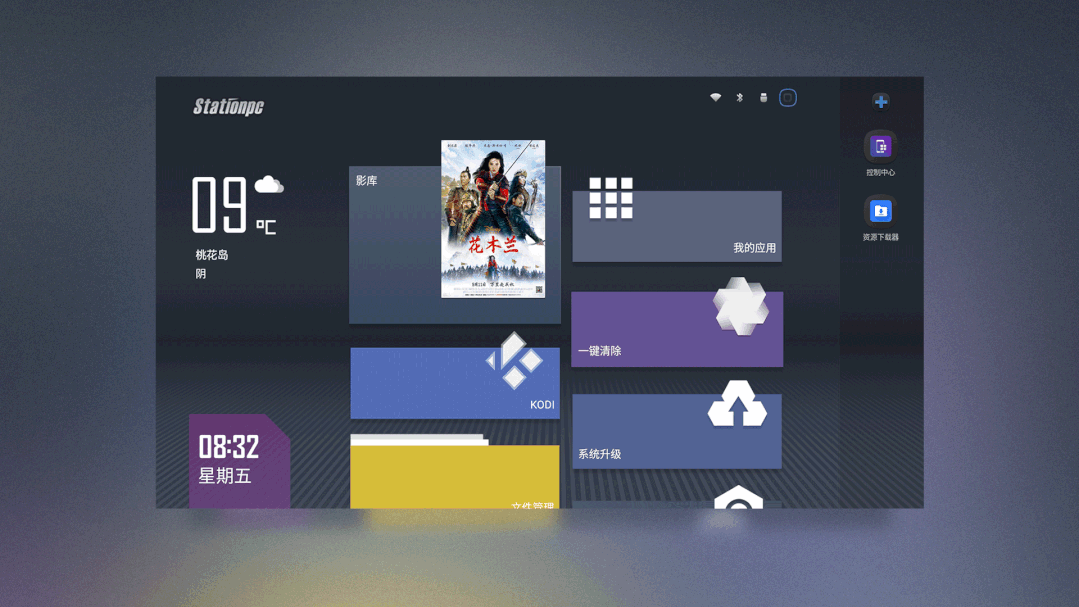 要知道现在很多电视、投影、盒子里的定制系统,每次更新,总归都是在各种加广告,加推荐,加推广应用。相比之下,这次升级了UI后的Station OS界面不仅有新意,而且干净清爽不臃肿,完全没有使用门槛。老年人也能轻松上手找到要打开的内容。通过中间纵向滑动的主页列表可以看到这款定制系统更侧重于媒体中心方向。
要知道现在很多电视、投影、盒子里的定制系统,每次更新,总归都是在各种加广告,加推荐,加推广应用。相比之下,这次升级了UI后的Station OS界面不仅有新意,而且干净清爽不臃肿,完全没有使用门槛。老年人也能轻松上手找到要打开的内容。通过中间纵向滑动的主页列表可以看到这款定制系统更侧重于媒体中心方向。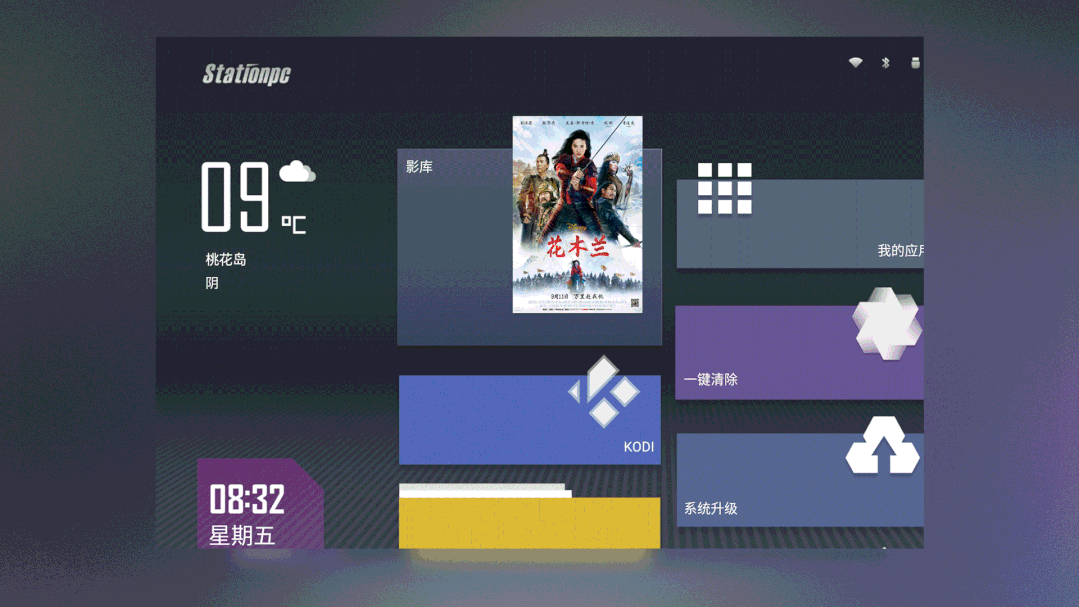 打开自带的影库,可以自动识别下载到本地存储里的影视资源,并联网匹配片名和封面,点开封面还能查看影片简介。从此不用去下载设置刮削器,普通用户也能零门槛实现媒体中心的海报墙,让本地观影也更有仪式感。
打开自带的影库,可以自动识别下载到本地存储里的影视资源,并联网匹配片名和封面,点开封面还能查看影片简介。从此不用去下载设置刮削器,普通用户也能零门槛实现媒体中心的海报墙,让本地观影也更有仪式感。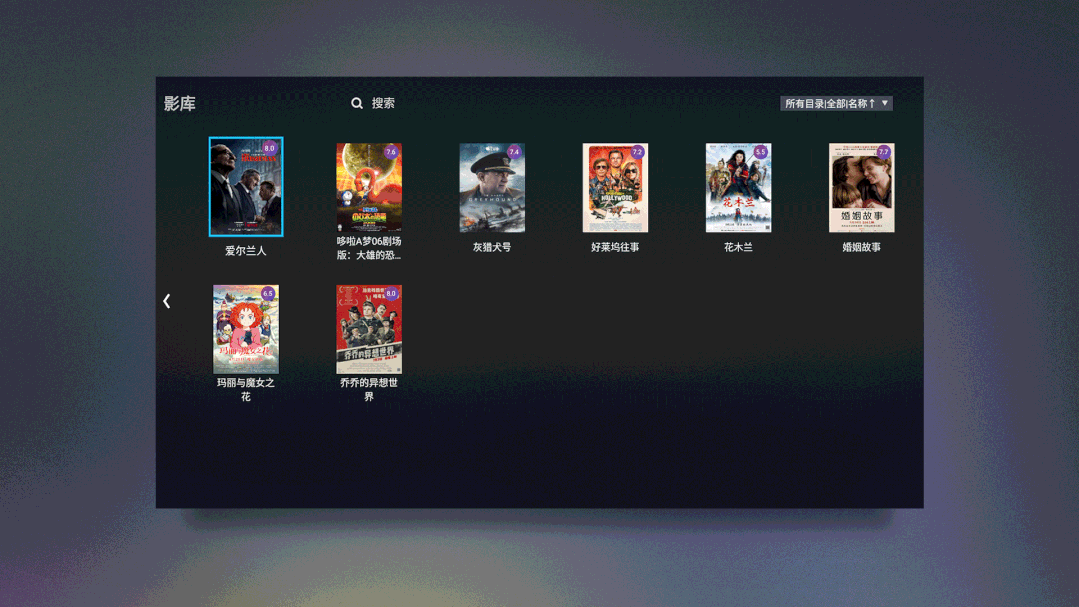 在影库里唤出菜单后,还能设置需要添加到库的本地存储文件夹(也支持放在512G扩展存储里的内容直接添加进库),还支持切换封面的匹配源。后续在使用中的匹配准确率很高,只有极少数的影片识别错误。
在影库里唤出菜单后,还能设置需要添加到库的本地存储文件夹(也支持放在512G扩展存储里的内容直接添加进库),还支持切换封面的匹配源。后续在使用中的匹配准确率很高,只有极少数的影片识别错误。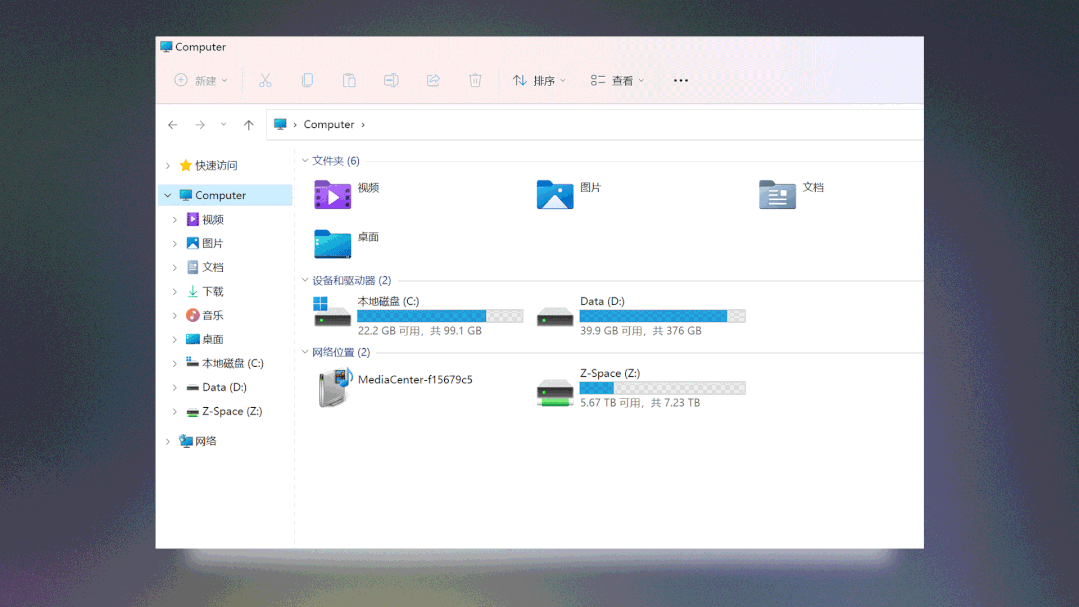 默认下,保存在影库的视频资源,在内网的电脑会自动发现,其实相当于你可以在任何的内网设备上播放存在这个迷你主机上的资源。
默认下,保存在影库的视频资源,在内网的电脑会自动发现,其实相当于你可以在任何的内网设备上播放存在这个迷你主机上的资源。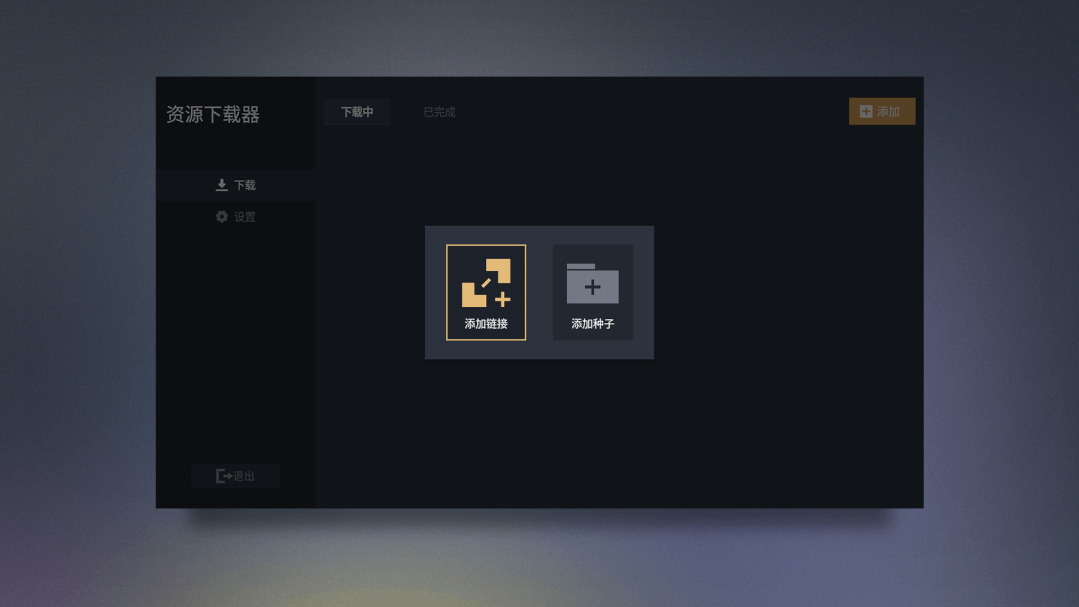 而且,它还预装了传统的安卓盒子上不大可能给你搭配的软件,就是资源下载器,而且它的亮点在于下载协议的支持度特别高,种子、迅雷链、ED2K、磁力等下载协议统统支持。最大程度的利用起来内置的大容量SSD。
而且,它还预装了传统的安卓盒子上不大可能给你搭配的软件,就是资源下载器,而且它的亮点在于下载协议的支持度特别高,种子、迅雷链、ED2K、磁力等下载协议统统支持。最大程度的利用起来内置的大容量SSD。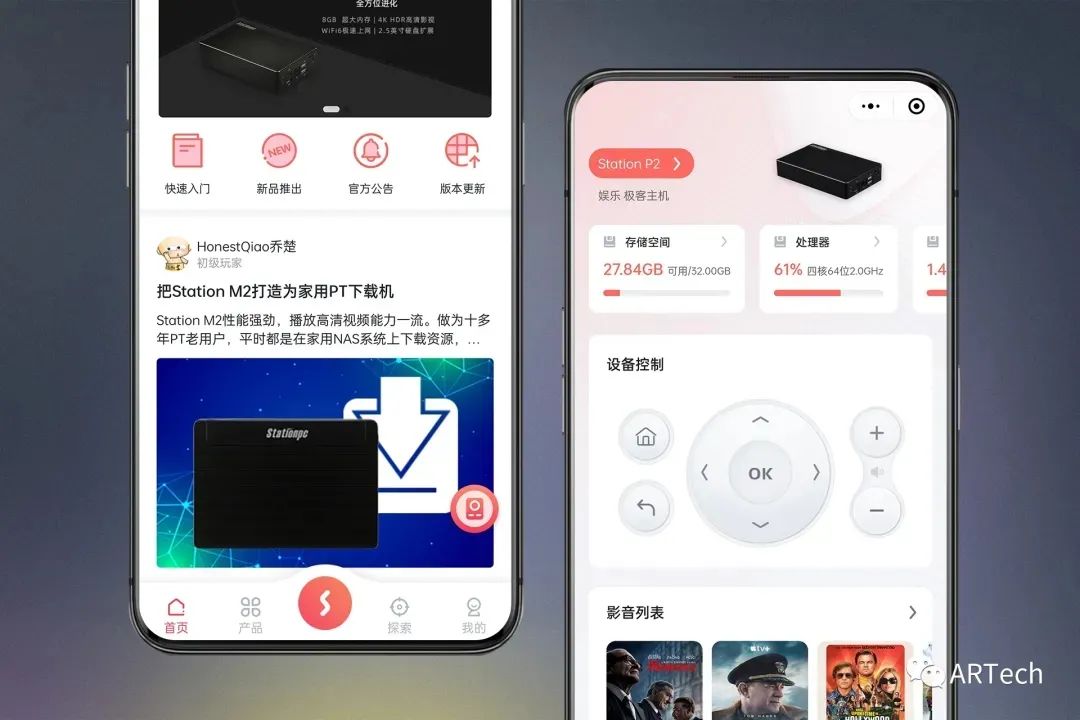 来个生硬的转场,就突然觉得这个功能也值得一起先提了,为了能让这个迷你小主机更好用起来,它在首次进入系统时候会提示你用手机绑定设备,简单绑定之后就可以直观的在手机小程序里查看主机状态、充当遥控器、远程点播影视资源等功能。而且它也带有william hill官网
功能,对于这类可玩性高的产品,能提供平台给用户讨论交流,更有利于培养用户黏性,进而让品牌走的更远。不过这里要对一个小细节好奇一下,在它的控制页面,顶部的三个小卡片(存储空间、处理器、内存)的小标题后面都有小箭头,这在UI里应该是可点击进入子页面的意思,但在结稿前,是无法点击滴。
来个生硬的转场,就突然觉得这个功能也值得一起先提了,为了能让这个迷你小主机更好用起来,它在首次进入系统时候会提示你用手机绑定设备,简单绑定之后就可以直观的在手机小程序里查看主机状态、充当遥控器、远程点播影视资源等功能。而且它也带有william hill官网
功能,对于这类可玩性高的产品,能提供平台给用户讨论交流,更有利于培养用户黏性,进而让品牌走的更远。不过这里要对一个小细节好奇一下,在它的控制页面,顶部的三个小卡片(存储空间、处理器、内存)的小标题后面都有小箭头,这在UI里应该是可点击进入子页面的意思,但在结稿前,是无法点击滴。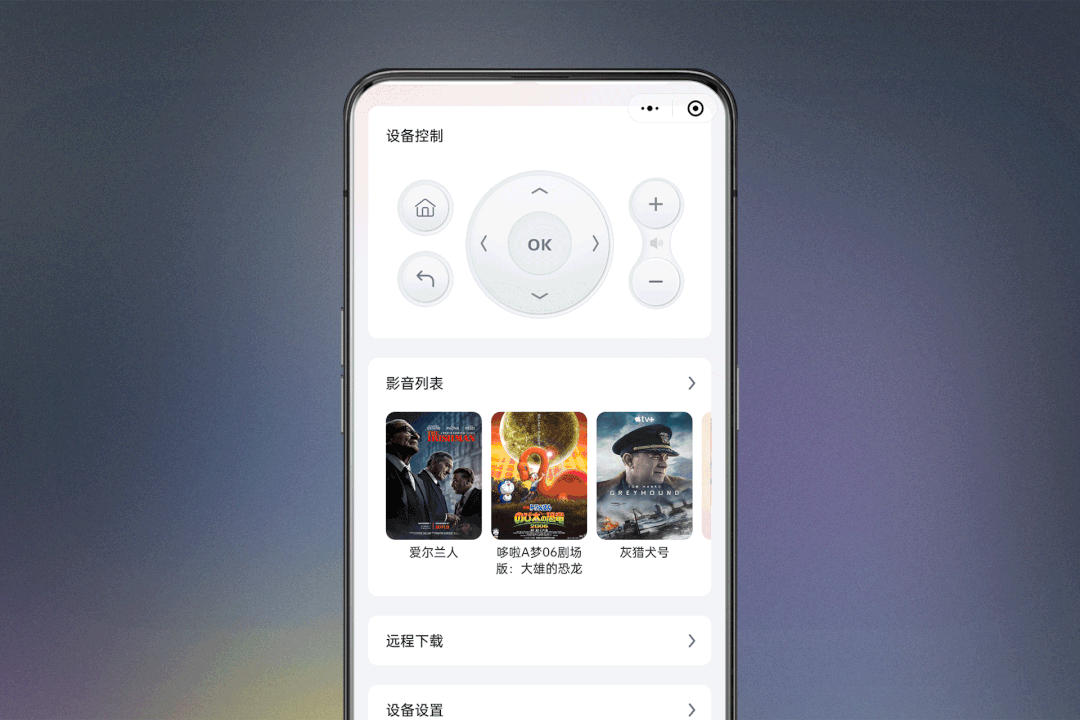 这个小程序在后续我使用频率最高的其实还是它的远程下载功能,我经常把它当下载机使用,平时不开屏幕待机,人在电脑边或者外面看到有人分享了一个精品影视资源,我就直接把下载链接丢进远程下载的添加里,那边机子就开始后台下载了。其实你复制了链接,还没到添加页面,就会自动识别并读取剪切板的地址,提示你是否要下载,让你的远程下载可以更加省心。
这个小程序在后续我使用频率最高的其实还是它的远程下载功能,我经常把它当下载机使用,平时不开屏幕待机,人在电脑边或者外面看到有人分享了一个精品影视资源,我就直接把下载链接丢进远程下载的添加里,那边机子就开始后台下载了。其实你复制了链接,还没到添加页面,就会自动识别并读取剪切板的地址,提示你是否要下载,让你的远程下载可以更加省心。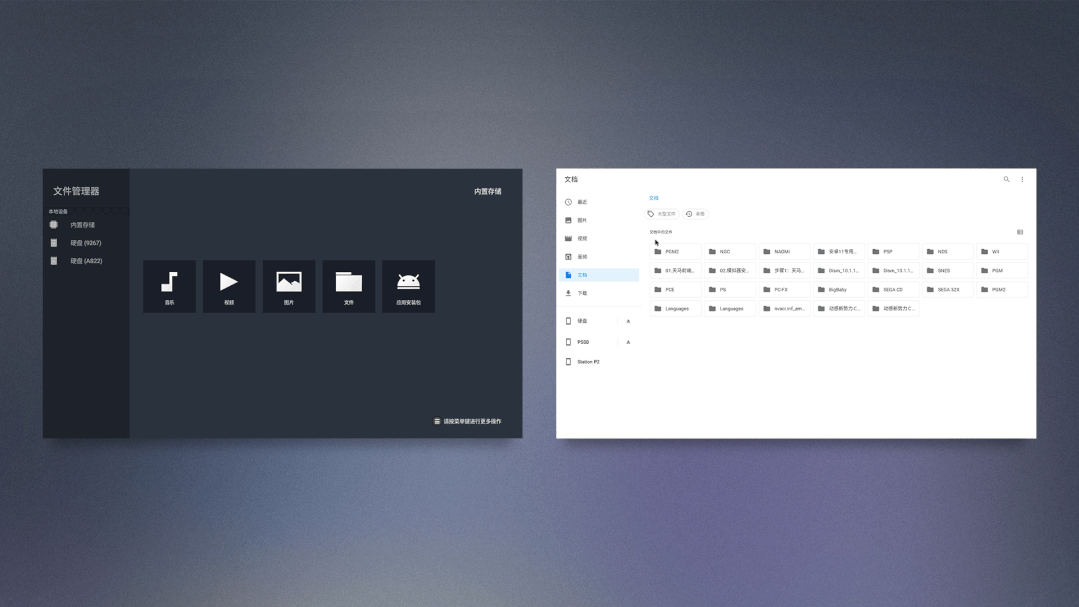 由于这并不仅仅是常规电视盒子的定位,可能有人会接键盘鼠标和其它操作,在一些比较高频的功能区域,Station OS除了提供适合用遥控的大屏版界面,也会保留安卓原生版本,比如文件管理器,在应用里就有2个版本。方便你在各种场景下使用。
由于这并不仅仅是常规电视盒子的定位,可能有人会接键盘鼠标和其它操作,在一些比较高频的功能区域,Station OS除了提供适合用遥控的大屏版界面,也会保留安卓原生版本,比如文件管理器,在应用里就有2个版本。方便你在各种场景下使用。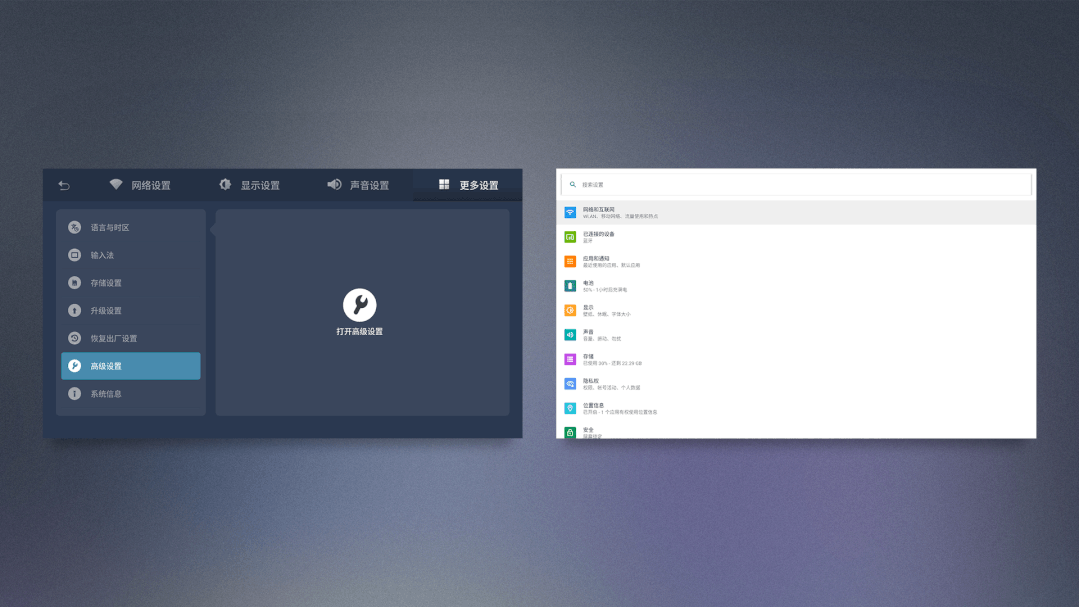 设置界面也是同样,常规的功能操作使用标准的设置界面即可,需要更多细节功能,比如选择默认启动器等,可以进入高级设置界面,真的把权限留给用户,自由度很高。
设置界面也是同样,常规的功能操作使用标准的设置界面即可,需要更多细节功能,比如选择默认启动器等,可以进入高级设置界面,真的把权限留给用户,自由度很高。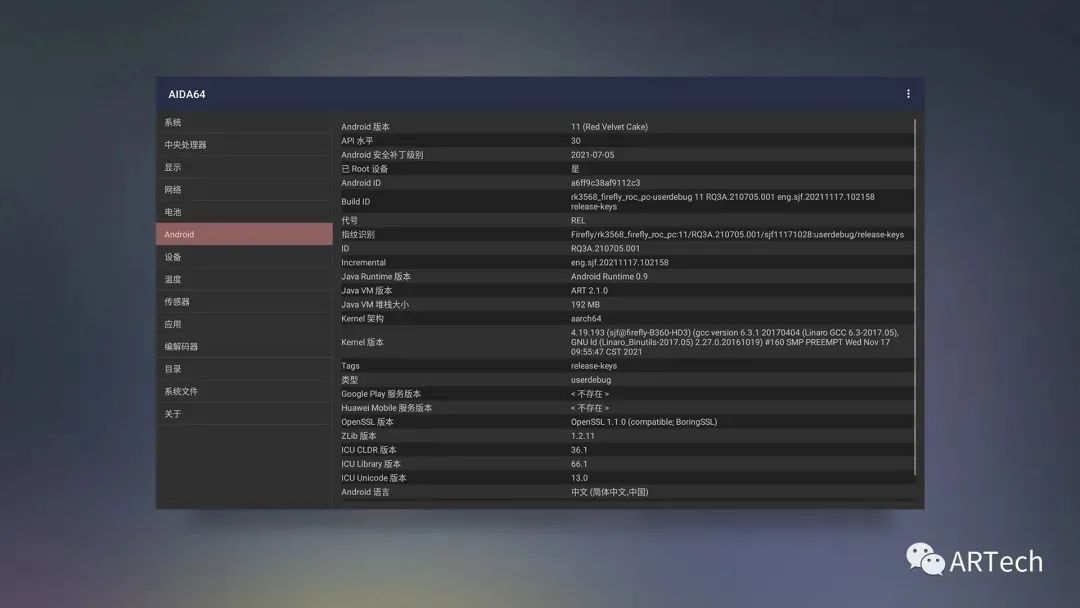 搬出AID64看了下,的确是基于Android11定制,还看到这款设备出厂已经是root状态,这么说来,这个出场预装系统就能有更多的玩法了。
搬出AID64看了下,的确是基于Android11定制,还看到这款设备出厂已经是root状态,这么说来,这个出场预装系统就能有更多的玩法了。 前面说这台设备可以自由选择桌面,原本这是安卓上很常见的功能,但现在绝大部分安卓手机/平板/电视为了自己的生态闭环,都禁用了这项功能。回头再看到这项功能竟然在这里可以自由的使用,一种久违的喜悦伴着感慨涌上心头。
前面说这台设备可以自由选择桌面,原本这是安卓上很常见的功能,但现在绝大部分安卓手机/平板/电视为了自己的生态闭环,都禁用了这项功能。回头再看到这项功能竟然在这里可以自由的使用,一种久违的喜悦伴着感慨涌上心头。 在筛选了几个桌面启动器后,最终还是保留了这个和家里电视一样的桌面。方便家里人也拿这台小主机玩,可以无缝过渡。细心的读者可能猜到了我这张图里把StationPC藏到背后了,但有没有觉得有些不一样了?主机和屏幕两台设备,外面却仅有一根供电线。
在筛选了几个桌面启动器后,最终还是保留了这个和家里电视一样的桌面。方便家里人也拿这台小主机玩,可以无缝过渡。细心的读者可能猜到了我这张图里把StationPC藏到背后了,但有没有觉得有些不一样了?主机和屏幕两台设备,外面却仅有一根供电线。 虽然这台主机不支持C to C一线连便携屏,但我可以在原本的HDMI视频输出外,再接一根短线让便携屏从主机USB口上取电,并且还可以让主机和屏幕有数据传输,也就是让便携屏幕支持触屏操作Station OS。
虽然这台主机不支持C to C一线连便携屏,但我可以在原本的HDMI视频输出外,再接一根短线让便携屏从主机USB口上取电,并且还可以让主机和屏幕有数据传输,也就是让便携屏幕支持触屏操作Station OS。 你没看错,这预装的Station OS并没有阉割触屏功能,所以我才计划让这台迷你主机留在我的便携屏旁边使用。既能当电视盒子用,也能当大号平板玩。可玩性进一步提升。
你没看错,这预装的Station OS并没有阉割触屏功能,所以我才计划让这台迷你主机留在我的便携屏旁边使用。既能当电视盒子用,也能当大号平板玩。可玩性进一步提升。 如果你把它当作盒子使用,我推荐你安装一款可以看弹幕的某站第三方盒子版,记得版本号停留在1.6.6,我家里电视也在使用,内容不阉割,比云试听那个版本好多了。并且对遥控器适配也很好。
如果你把它当作盒子使用,我推荐你安装一款可以看弹幕的某站第三方盒子版,记得版本号停留在1.6.6,我家里电视也在使用,内容不阉割,比云试听那个版本好多了。并且对遥控器适配也很好。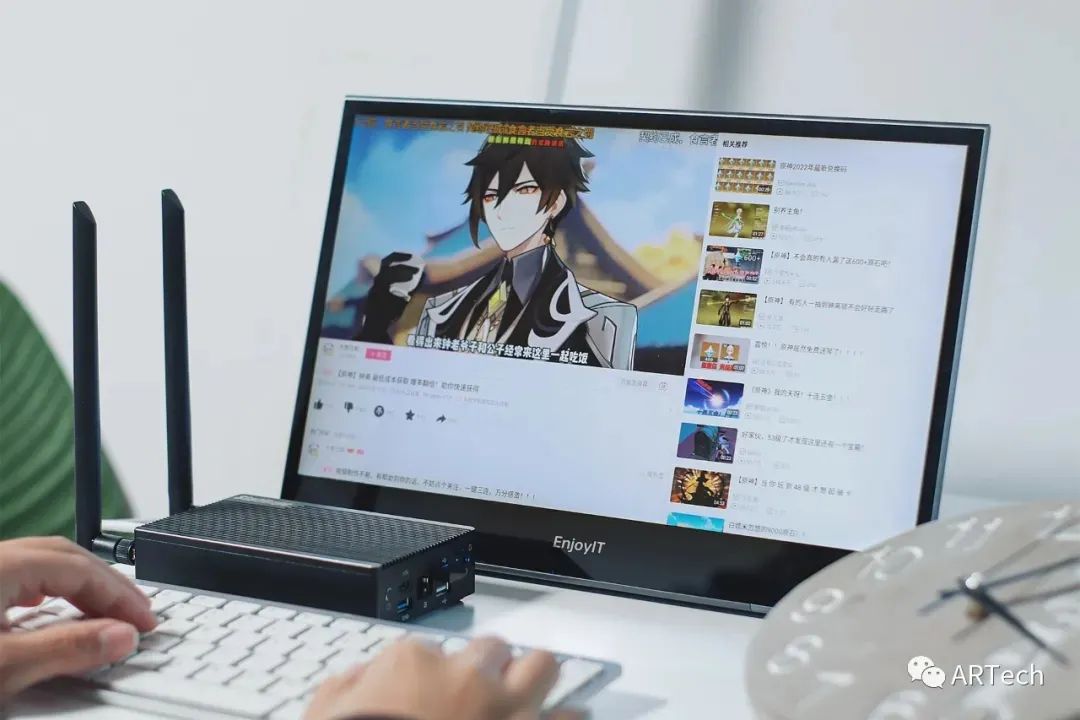 如果你外接触摸屏或者键鼠使用,那可以推荐官方的HD版本,我之前是平板里使用,装到这里同样对口,比手机版更合适横屏使用。
如果你外接触摸屏或者键鼠使用,那可以推荐官方的HD版本,我之前是平板里使用,装到这里同样对口,比手机版更合适横屏使用。 由于它预装的系统自由度很高,你可以直接用模拟器软件或者整合的游戏前端来玩一些经典的游戏,搭配手柄食用,回忆杀直接爆表。拍完这图又消极怠工的玩了几小时。
由于它预装的系统自由度很高,你可以直接用模拟器软件或者整合的游戏前端来玩一些经典的游戏,搭配手柄食用,回忆杀直接爆表。拍完这图又消极怠工的玩了几小时。 说,人因为不满足,所以才有动力,这句话没毛病吧。玩了回忆杀的FC游戏之后,我在想,能不能在这台迷你主机上玩到原神呢?
说,人因为不满足,所以才有动力,这句话没毛病吧。玩了回忆杀的FC游戏之后,我在想,能不能在这台迷你主机上玩到原神呢? 想法很危险,但值得尝试,为了这一个游戏,经过了快2小时的下载和更新之后,内置的32G存储已经空间告急了。终于我在RK3568处理器上玩上了直装版的原神,当然,即便在最低画质下还是有卡顿,总结,能运行起来,远算不上玩的好。但即便这样,对于安卓盒子来说,已经很可以了。
想法很危险,但值得尝试,为了这一个游戏,经过了快2小时的下载和更新之后,内置的32G存储已经空间告急了。终于我在RK3568处理器上玩上了直装版的原神,当然,即便在最低画质下还是有卡顿,总结,能运行起来,远算不上玩的好。但即便这样,对于安卓盒子来说,已经很可以了。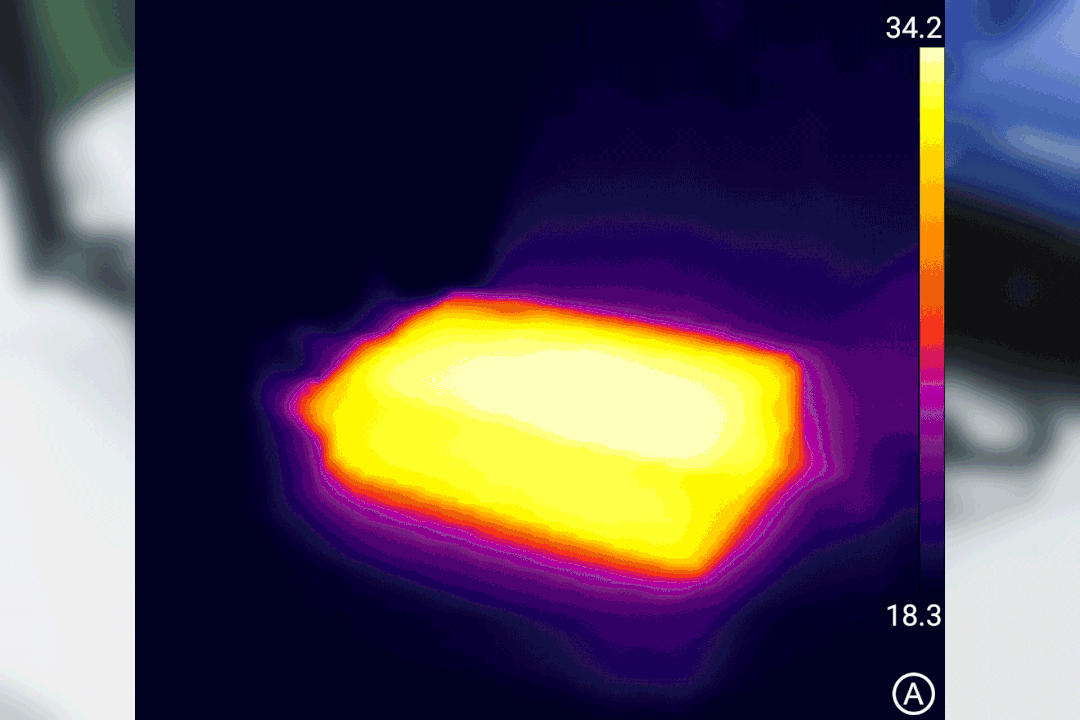 也好奇的在游戏后测试了下它的发热状态。当前室温19度,得益于其全金属外壳的设计,整体散热比较均匀,最高温度出现在顶部,仅为34.2度,只有温热的级别。
也好奇的在游戏后测试了下它的发热状态。当前室温19度,得益于其全金属外壳的设计,整体散热比较均匀,最高温度出现在顶部,仅为34.2度,只有温热的级别。 为了在这盒子上更流畅的玩原神,我又把目光瞄上了START云游戏,在登陆界面摸索一阵子终于成功玩上了PC版的原神,流畅度竟然相当可以,只不过START云游戏必须外接手柄玩,即便我有支持触摸的显示屏,它也不支持戳屏幕。不过这类云游戏也算是一种不错的解决方案。
为了在这盒子上更流畅的玩原神,我又把目光瞄上了START云游戏,在登陆界面摸索一阵子终于成功玩上了PC版的原神,流畅度竟然相当可以,只不过START云游戏必须外接手柄玩,即便我有支持触摸的显示屏,它也不支持戳屏幕。不过这类云游戏也算是一种不错的解决方案。 前面绝大部分时间我都没有外接WiFi天线,因为我感觉不装天线,玩云游戏,看在线视频也没卡顿现象。但,相信你我都会很感兴趣加装天线前后的网络体验提升有多少吧?
前面绝大部分时间我都没有外接WiFi天线,因为我感觉不装天线,玩云游戏,看在线视频也没卡顿现象。但,相信你我都会很感兴趣加装天线前后的网络体验提升有多少吧?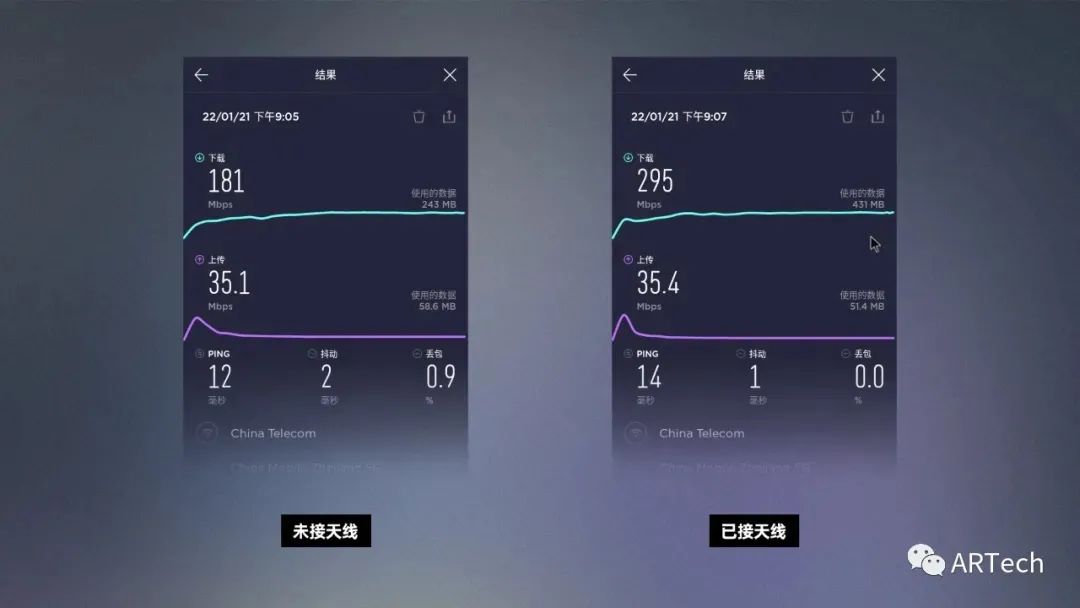 在预装的Station OS里下载了测速软件,可以看到加装前后的实际差异还是很大的,我家里原本是300M的带宽,没加装前,下行带宽最高只有181M,装了天线后达到了295M,几乎跑满了入户带宽,抖动也对应减小,丢包也成功降至零。为了网络更好的体验,的确值得一装。
在预装的Station OS里下载了测速软件,可以看到加装前后的实际差异还是很大的,我家里原本是300M的带宽,没加装前,下行带宽最高只有181M,装了天线后达到了295M,几乎跑满了入户带宽,抖动也对应减小,丢包也成功降至零。为了网络更好的体验,的确值得一装。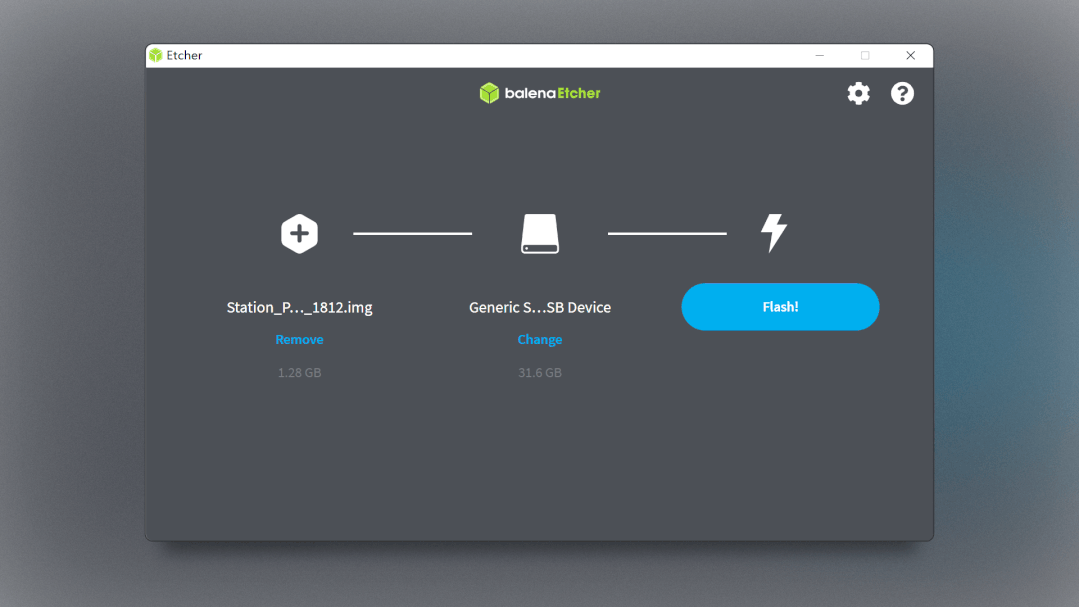 自带Station OS系统聊的够多了,也该说说你们感兴趣的官方多系统支持环节。官方提供了两种办法,一种是直接烧录进内置存储里,另一种是写入TF卡,插卡,开机就能进对应系统,推荐新手和初次尝试的用户用官方推荐的这个工具把下载的固件写TF卡更省心。如果后面遇到了实用度完爆Station OS的系统,那我可能会考虑直接烧录进内置存储。
自带Station OS系统聊的够多了,也该说说你们感兴趣的官方多系统支持环节。官方提供了两种办法,一种是直接烧录进内置存储里,另一种是写入TF卡,插卡,开机就能进对应系统,推荐新手和初次尝试的用户用官方推荐的这个工具把下载的固件写TF卡更省心。如果后面遇到了实用度完爆Station OS的系统,那我可能会考虑直接烧录进内置存储。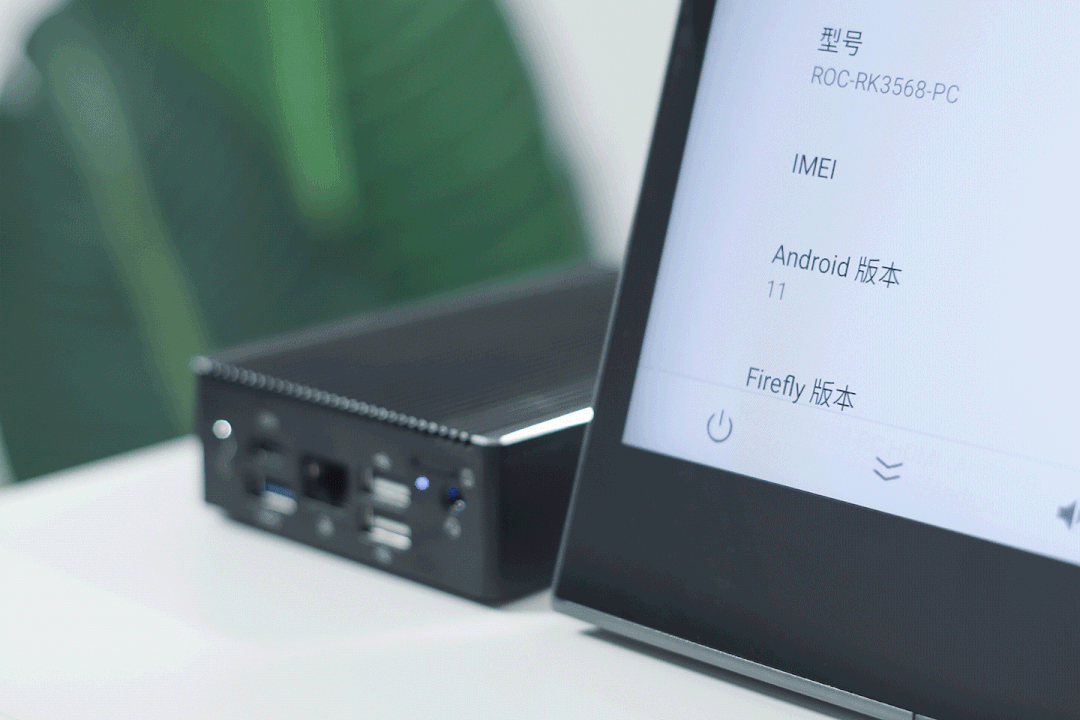 先试了官方提供的原生党最爱,Android 11原生版本,基本就是一个大安卓平板了。对普通用户来说,其实Station OS更合适,也并不是说Station OS有多好,它也有很多细节待完善的地方,不过总体体验还是好过这个原生的Android 11。
先试了官方提供的原生党最爱,Android 11原生版本,基本就是一个大安卓平板了。对普通用户来说,其实Station OS更合适,也并不是说Station OS有多好,它也有很多细节待完善的地方,不过总体体验还是好过这个原生的Android 11。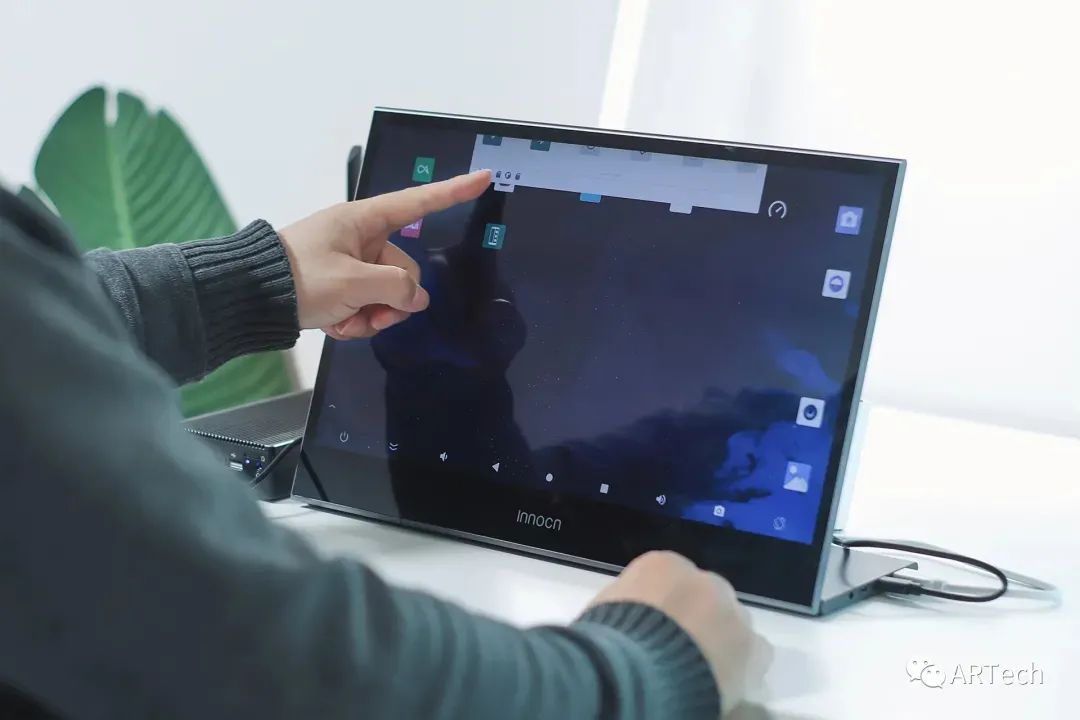 在我的便携屏尝试了下,这个原生Android 11也依旧支持触屏操作,但没有完善的全面屏手势加持,全程触摸其实也没有那么顺畅。但原生的最大优势在于应用兼容度是最好的,对这方面有需求的用户可以考虑。
在我的便携屏尝试了下,这个原生Android 11也依旧支持触屏操作,但没有完善的全面屏手势加持,全程触摸其实也没有那么顺畅。但原生的最大优势在于应用兼容度是最好的,对这方面有需求的用户可以考虑。 其实我最期待的还是Ubuntu系统,只在好多年前玩过,都快忘了它长啥样,依旧是官网下载对应固件,使用balenaEtcher烧录到TF卡,插卡,开机,就默认进入了这个Ubuntu桌面系统,这个版本应该是最接近我们日常使用的电脑桌面,搭配键鼠等,就是一台生产力设备。虽然有些小细节不太习惯,但相对于看久了安卓系统的我来说,已经是难忘的全新体验。
其实我最期待的还是Ubuntu系统,只在好多年前玩过,都快忘了它长啥样,依旧是官网下载对应固件,使用balenaEtcher烧录到TF卡,插卡,开机,就默认进入了这个Ubuntu桌面系统,这个版本应该是最接近我们日常使用的电脑桌面,搭配键鼠等,就是一台生产力设备。虽然有些小细节不太习惯,但相对于看久了安卓系统的我来说,已经是难忘的全新体验。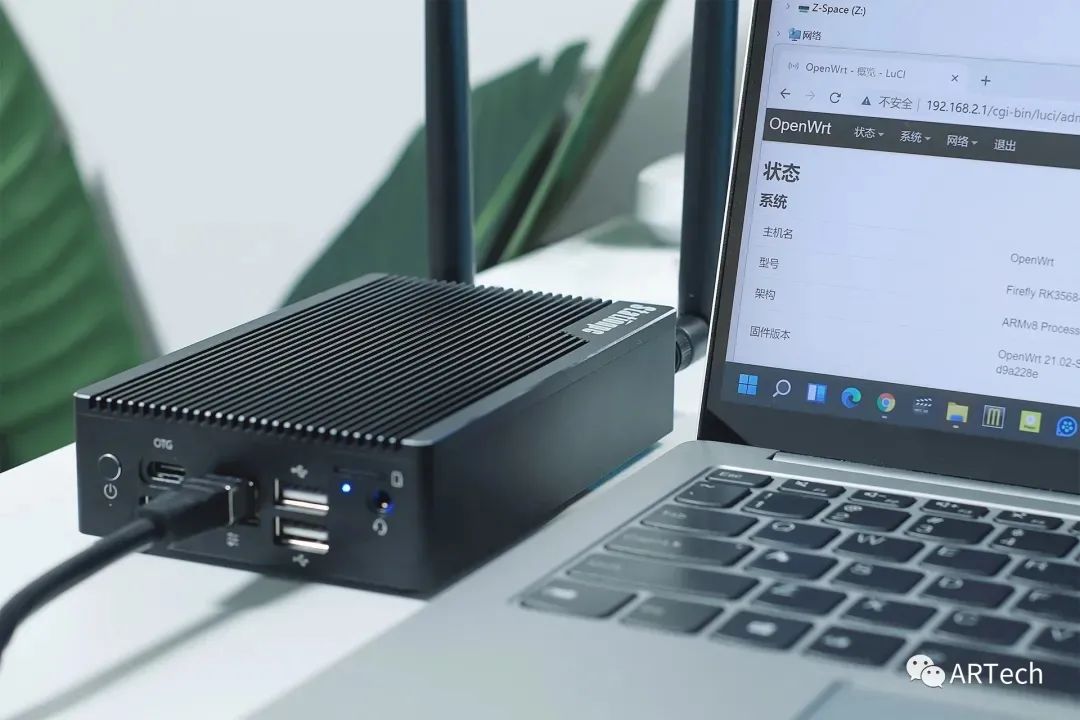 最后也下载了官方提供的OpenWrt固件尝试了下软路由功能,其实我平时对软路由需求度并不高,就是好奇,官方固件的默认功能还是比较简单,也没直接集成一些OpenWrt上的神器插件,还是需要自己调教设置下。
最后也下载了官方提供的OpenWrt固件尝试了下软路由功能,其实我平时对软路由需求度并不高,就是好奇,官方固件的默认功能还是比较简单,也没直接集成一些OpenWrt上的神器插件,还是需要自己调教设置下。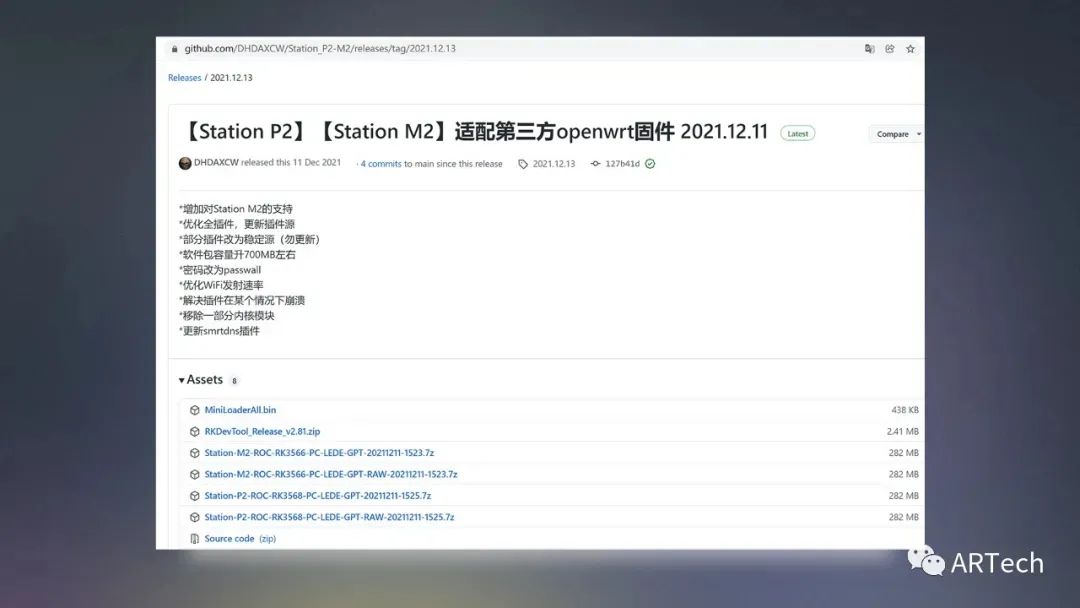 虽然官网上还没挂出P2的第三方固件推荐,但我却在网上找到了适配Station P2的第三方OpenWrt固件,看简介似乎有些意思。
虽然官网上还没挂出P2的第三方固件推荐,但我却在网上找到了适配Station P2的第三方OpenWrt固件,看简介似乎有些意思。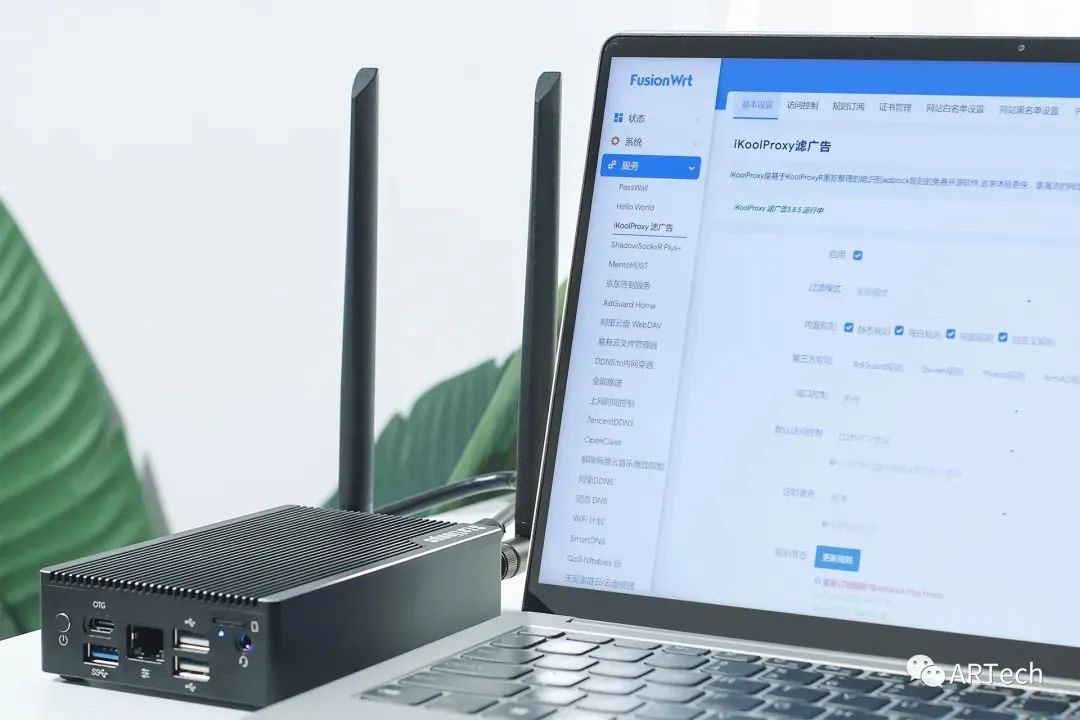 刷好后,的确给人眼前一亮,首先这个默认皮肤看着更清爽,并且这个第三方版的OpenWrt直接集成了很多实用的插件,做到刷好即用的级别,对我来说软路由最实用的就是广告过滤功能了,另外我也打算尝试下多拨插件,看看网速能不能提升。
刷好后,的确给人眼前一亮,首先这个默认皮肤看着更清爽,并且这个第三方版的OpenWrt直接集成了很多实用的插件,做到刷好即用的级别,对我来说软路由最实用的就是广告过滤功能了,另外我也打算尝试下多拨插件,看看网速能不能提升。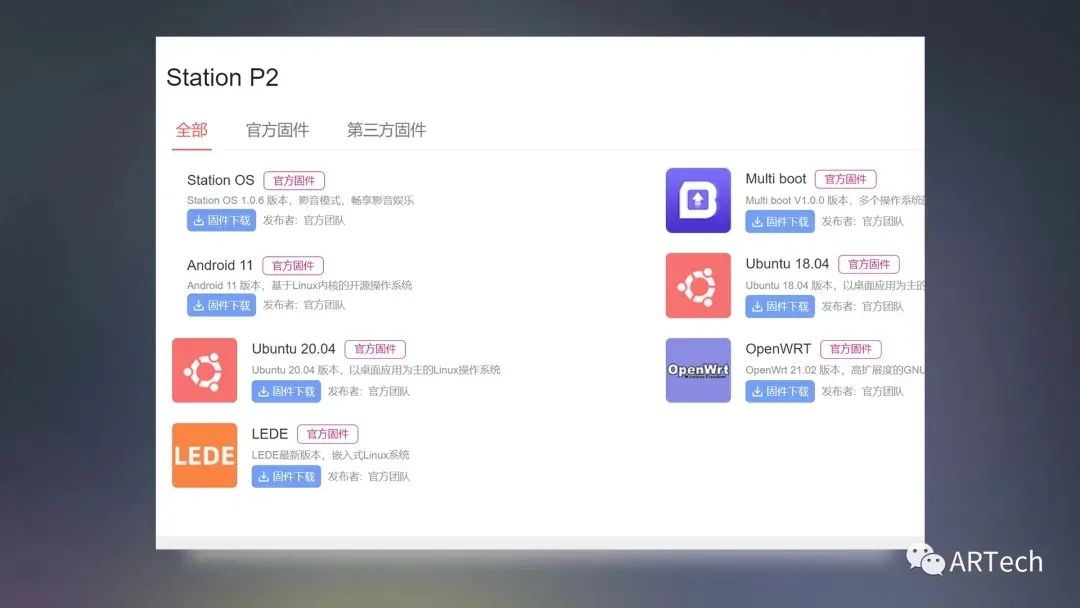 玩了这么多版本,其实还是觉得默认的挺好,不过我下载的系统写在TF卡,也不影响原系统,最后还是留下了个Ubuntu系统在TF卡里。更多官方系统和第三方固件,可以去官网以及william hill官网
留意,至少目前,这应该是我收到的消费级产品里可刷系统最多的ARM设备。
玩了这么多版本,其实还是觉得默认的挺好,不过我下载的系统写在TF卡,也不影响原系统,最后还是留下了个Ubuntu系统在TF卡里。更多官方系统和第三方固件,可以去官网以及william hill官网
留意,至少目前,这应该是我收到的消费级产品里可刷系统最多的ARM设备。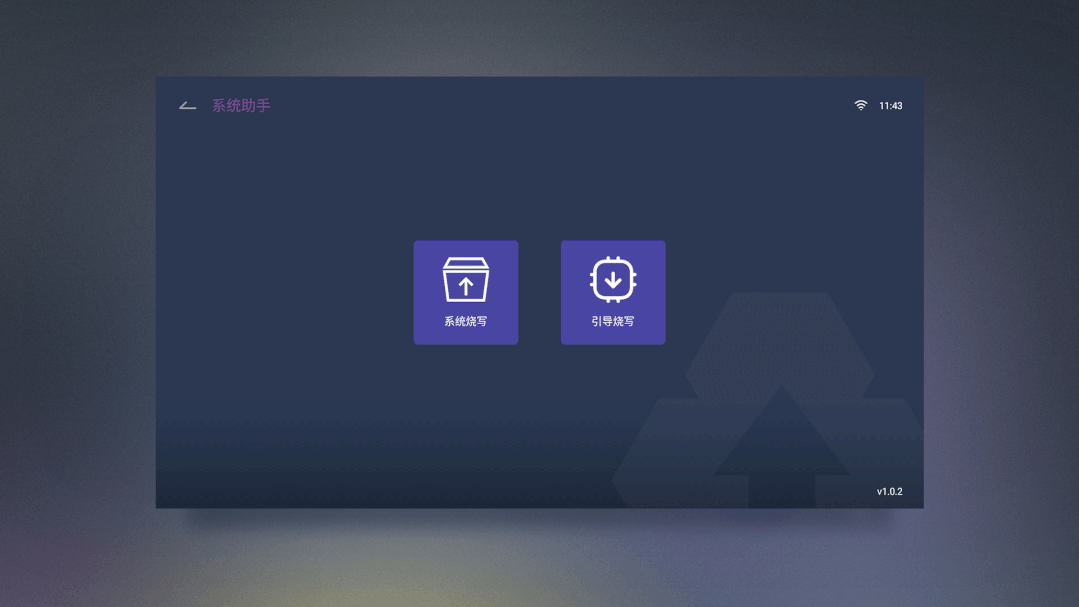 对了,再提一句,其实预装的Station OS里有一个系统助手,目前支持安卓和Ubuntu的在线烧录,都不需要额外去下载固件,然后使用主机烧写。据说后续还会进一步完善支持多个系统的在线烧写和一键切换功能,让多系统体验更便捷。篇末|小结
对了,再提一句,其实预装的Station OS里有一个系统助手,目前支持安卓和Ubuntu的在线烧录,都不需要额外去下载固件,然后使用主机烧写。据说后续还会进一步完善支持多个系统的在线烧写和一键切换功能,让多系统体验更便捷。篇末|小结
StationPC这种全新形态的盒子产品的出现,最大意义在于给用户多了一种更自由开放的选择,让用户知道,原来安卓盒子也能这样玩,可以有靠谱的官方多系统维护支持,可以是电视盒子、媒体中心、当NAS、变主机、成游戏机等多种形态。而且官方开放的态度,让后续还有更多的第三方系统来适配。这也让它的使用价值进一步提升。StationPC走出了一条不趋同的发展方向,未来我也希望能有更多像StationPC形态的产品,可以把软硬件使用权真正交给用户。
- 相关推荐
- 智能盒子
-
让单片机系统支持汉字的方法2012-08-15 0
-
一台拥有多个HDMI接口的主机2014-05-17 0
-
Java操作系统支持多线程2019-08-05 0
-
请问XP系统支持CCS的最高版本是多少?2019-10-23 0
-
如何通过一台VSG的控制来实现多VSG相位预同步?求解2021-07-06 0
-
DIY一台电源2021-10-29 0
-
RK3568 Debian10系统支持xrandr命令管理多屏扩展显示吗2022-03-02 0
-
如何安装一些经典的APP将firefly-rk3399改造成一台电视盒子2022-06-28 0
-
让一些老的系统支持 ext4 文件系统2019-04-02 535
-
鸿蒙系统支持第三方手机 鸿蒙系统支持哪些手机2021-05-18 20771
-
华为鸿蒙系统支持哪些机型2021-06-02 202814
-
华为鸿蒙系统支持哪些手机型号2021-06-02 24716
-
鸿蒙系统支持的手机有哪些2021-06-18 93994
-
鸿蒙系统支持华为哪几款手机2021-06-18 20692
-
拥有一台RAKsmart服务器可以做哪些很酷的事情?2023-05-08 615
全部0条评论

快来发表一下你的评论吧 !

